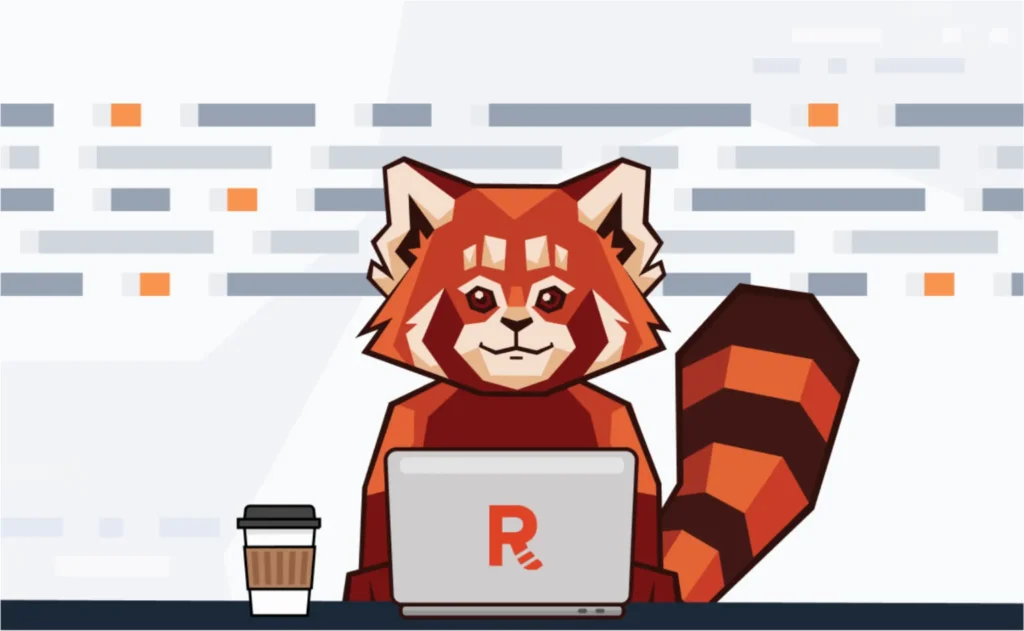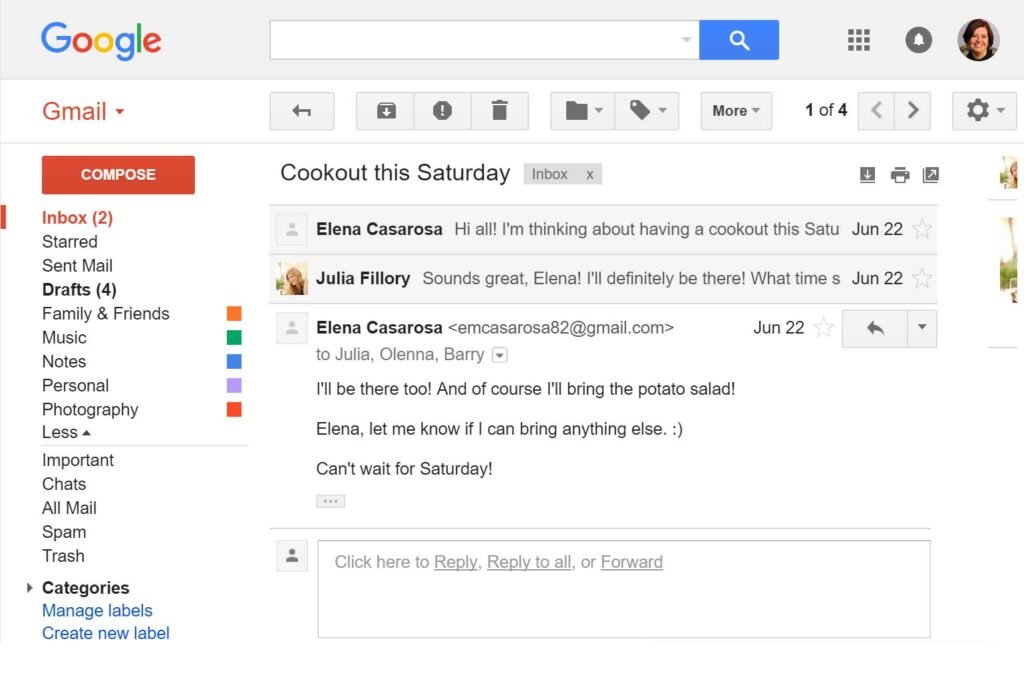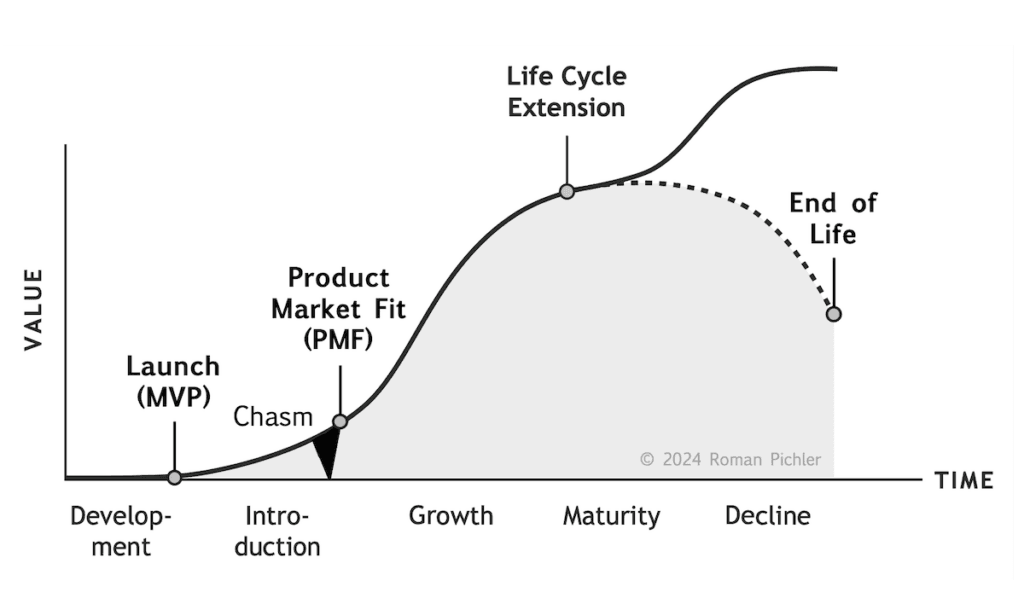✅ 1. Seleziona testo. 2. Vai su “Riferimenti”. 3. Clicca “Aggiungi voce”. 4. Inserisci l’indice con “Inserisci Indice”. Facile, veloce, professionale!
Creare un indice in Word è un’operazione relativamente semplice che può notevolmente migliorare l’organizzazione dei tuoi documenti. Per realizzarlo, è sufficiente seguire alcuni passaggi fondamentali che ti permetteranno di generare un indice automaticamente, facilitando così la navigazione e la consultazione del testo. Ecco i passaggi chiave per creare un indice efficace in Word.
Passaggi per Creare un Indice in Word
- Utilizza gli Stili di Titolo: Prima di tutto, applica gli stili di titolo (Titolo 1, Titolo 2, ecc.) ai titoli e sottotitoli del tuo documento. Questo passaggio è fondamentale perché l’indice si basa su questi stili per generare la sua struttura.
- Inserisci l’Indice: Posiziona il cursore nel punto del documento in cui desideri inserire l’indice. Vai sulla scheda “Riferimenti” e clicca su “Inserisci Indice”.
- Personalizza l’Indice: Nella finestra di dialogo, puoi personalizzare il formato dell’indice e scegliere quali stili di titolo includere. Seleziona le opzioni che preferisci e clicca su “OK”.
- Aggiorna l’Indice: Ogni volta che apporti modifiche al documento, devi aggiornare l’indice. Clicca con il tasto destro sull’indice e scegli “Aggiorna campo” per riflettere le modifiche.
Vantaggi di Avere un Indice
Avere un indice ben strutturato nel tuo documento offre numerosi vantaggi, tra cui:
- Migliore Navigazione: Rende più facile trovare informazioni specifiche senza dover scorrere tutto il documento.
- Aumento della Professionalità: Un indice mostra che hai dedicato tempo all’organizzazione del tuo lavoro, aumentando la sua credibilità.
- Risparmio di Tempo: Facilita la consultazione, risparmiando tempo ai lettori.
In questo articolo, esploreremo ulteriormente ogni passaggio necessario per creare un indice in Word e forniremo suggerimenti utili su come personalizzarlo al meglio secondo le tue esigenze. Analizzeremo anche le diverse opzioni disponibili per rendere il tuo indice non solo funzionale, ma anche esteticamente gradevole.
Guida Passo-Passo per Selezionare e Formattare i Titoli
La creazione di un indice in Word richiede di selezionare e formattare i titoli in modo adeguato. Seguire questi semplici passaggi per garantire che il vostro indice risulti ordinato e ben strutturato.
1. Selezionare il Testo del Titolo
Iniziate selezionando il testo che volete trasformare in un titolo per il vostro documento. Questo può includere titoli di capitoli, sezioni o sottosezioni. Per esempio:
- Capitolo 1: Introduzione
- Capitolo 2: Metodologia
- Capitolo 3: Risultati
2. Applicare Stili di Titolo
Dopo aver selezionato il testo, applicate uno stile di titolo. Ecco come procedere:
- Andate alla scheda Home nella barra degli strumenti.
- Nella sezione Stili, troverete diverse opzioni di stili di titolo come Titolo 1, Titolo 2, ecc. Selezionate quello più appropriato per il vostro testo.
- Ad esempio, per i titoli principali utilizzate Titolo 1, per le sottosezioni il Titolo 2.
3. Formattare i Titoli
Per rendere i vostri titoli ancora più visibili e professionali, considerate di formattarli ulteriormente:
- Dimensione: Aumentate la dimensione del carattere per i titoli principali.
- Stile del Carattere: Cambiate il font o rendetelo grassetto o corsivo per una migliore leggibilità.
- Colore: Usate un colore differente per i titoli per differenziarli dal testo normale.
4. Aggiornare l’Indice
Dopo aver formattato i titoli, è importante aggiornare l’indice. Per farlo:
- Andate nella posizione dell’indice che avete creato nel documento.
- Cliccate con il tasto destro e selezionate Aggiorna campo.
- Scegliete se aggiornare solo i numeri di pagina o l’intero campo.
Con questi passaggi, sarete in grado di selezionare e formattare i titoli in modo efficace, facilitando così la creazione di un indice professionale e ben strutturato. Ricordate, un indice ben fatto non solo migliora l’aspetto del documento, ma rende anche più semplice per i lettori navigare tra i contenuti!
Domande frequenti
1. Quali sono i requisiti per creare un indice in Word?
Per creare un indice in Word è necessario utilizzare gli stili di intestazione per i titoli e i sottotitoli del documento.
2. Posso aggiornare l’indice dopo aver apportato modifiche al documento?
Sì, puoi aggiornare l’indice in qualsiasi momento selezionando l’indice e cliccando su “Aggiorna indice”.
3. È possibile personalizzare l’aspetto dell’indice?
Sì, puoi modificare lo stile dell’indice attraverso le opzioni di formattazione in Word, come font e colori.
4. Come posso aggiungere un indice in un documento esistente?
Per aggiungere un indice, posizionati nel punto desiderato e seleziona “Riferimenti” > “Inserisci indice”.
5. Ci sono limitazioni nel numero di livelli che posso includere nell’indice?
No, Word ti consente di includere vari livelli di intestazione nell’indice, fino a un massimo di nove livelli.
6. È possibile creare un indice in una lingua diversa?
Sì, Word supporta la creazione di indici in diverse lingue, basta impostare la lingua del documento.
Punti chiave per creare un indice in Word
- Utilizzare gli stili di intestazione per i titoli.
- Inserire l’indice dal menu “Riferimenti”.
- Aggiornare l’indice dopo le modifiche.
- Personalizzare lo stile dell’indice secondo le esigenze.
- Supporto per più livelli di intestazione.
- Opzione di creazione in lingue diverse.
Lasciaci i tuoi commenti e non dimenticare di esplorare altri articoli sul nostro sito che potrebbero interessarti!